Kun koronavirus leviää ympäri maailmaa, monet itsensä eristävät ihmiset kääntyvät FaceTimen, Skypen, Zoomin ja WhatsApp-videon puoleen pitääkseen yhteyttä ystäviin ja perheeseen. Ja mikä olisikaan parempi tapa pitää yhteyttä kuin keskustella kaikkien kanssa, kaikki samaan aikaan? Yksi helpoimmista ja turvallisimmista tavoista pitää yhteyttä on soittaa FaceTime -ryhmäpuhelu.
Näin voit määrittää ryhmä FaceTime -puhelun ja lisätä siihen (lähes) niin monta ihmistä kuin haluat.
Ryhmä FaceTime -puheluiden soittaminen iMessage -ryhmistä
Paras tapa käyttää FaceTime -ryhmää on luoda iMessage -ryhmä. FaceTime -puhelut voidaan aloittaa FaceTime -sovelluksesta, mutta se säilyy yhtä huono kuin koskaan hämmentävän käyttöliittymän kannalta. Meillä on opas miten FaceTime -sovellusta käytetään, mikä on edelleen hyvä vaihtoehto, jos soitat aina eri ihmisryhmille. Maksimimäärä osallistujia on 32, mukaan lukien henkilö, joka aloittaa puhelun.
Mutta tässä ohjeessa oletamme, että olet perustanut perheryhmän ja kaveriryhmän ja että ne sisältävät aina samat ihmiset. Yksi huomautus: Jotta voit osallistua FaceTime -ryhmäpuheluun iPhonella tai iPadilla, laitteen on oltava käytössä iOS 12.1.4 tai uudempi. Se toimii Applen mukaan "iPhone 6s tai uudempi, iPad Pro tai uudempi, iPad Air 2 tai uudempi, iPad mini 4 tai uudempi, iPad (5. sukupolvi) tai uudempi tai iPod touch (7. sukupolvi)". Ryhmä FaceTime toimii myös Mac -tietokoneissa, joissa on macOS Mojave 10.14.3 tai uudempi.
Luo uusi iMessage -ryhmä
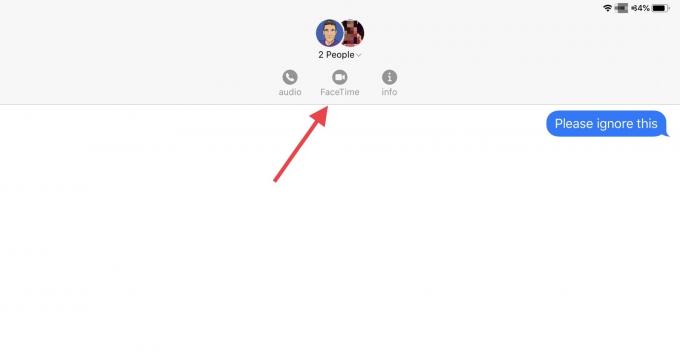
Kuva: Cult of Mac
Siirry ensin Viestit -sovellukseen ja napauta tai napsauta uusi chat -kuvake. (Se on kynä neliössä -kuvake Viestit-otsikon vieressä.) Lisää sitten kaikki lisättävät ihmiset joko a) kirjoittamalla heidän nimensä chat -paneelin yläpuolella olevaan osoitekenttään tai b) napauttamalla vähän sininen + kuvake ja valitse ne yhteystietoluettelostasi. Olet valmis.
Aloita FaceTime -ryhmäpuhelu napauttamalla juuri aloittamasi chatin yläosassa olevaa kuvaketta - joka sisältää kaikki lisäämäsi ihmisten avatarit. Tämä tuo esiin kolme uutta kuvaketta - audio-, FaceTime ja tiedot. Jos haluat, voit napauttaa i -kuvaketta ja anna ryhmälle nimi ryhmän tietonäytössä. Aloita FaceTime -ryhmäpuhelu napauttamalla FaceTime -painiketta. Se näyttää tältä:
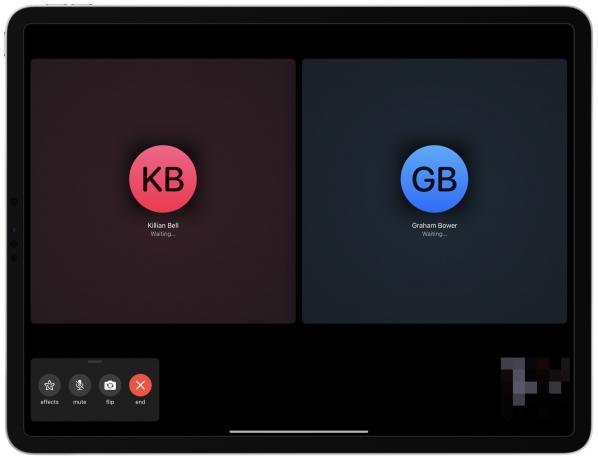
Kuva: Cult of Mac
Kun aloitat FaceTime -ryhmäpuhelun tällä tavalla Viestit -sovelluksella, puhelun vastaanottajat saavat mukavan kutsun Viestit -sovellukseensa, jota he voivat napauttaa liittyäkseen puheluun.
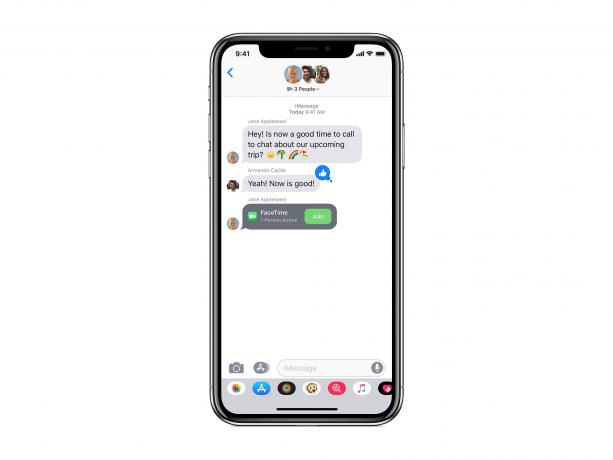
Kuva: Apple
Sitten, kun kaikki vastaavat, voit keskustella. Voit myös kääntää kameran takakameraan ja mykistää äänesi aivan kuten tavallisessa FaceTime -puhelussa.
Ryhmittele FaceTime Macissa

Kuva: Apple
Kuten mainittiin, kaikki, joilla on Mac, jossa on macOS Mojave 10.14.3 tai uudempi, voivat myös liity FaceTime -ryhmän hauskanpitoon. Se toimii aivan kuten iOS: ssä. Voit käyttää Viestit -sovellusta ryhmän FaceTime -puhelun aloittamiseen tai FaceTime -sovellusta, jotka molemmat sijaitsevat Sovellukset -kansiossasi. Alkaen Viestit avaa ryhmän iMessage -säie, napsauta Yksityiskohdat ikkunan oikeassa yläkulmassa ja napsauta sitten pientä videokameran kuvake aloittaa puhelun.
Varmista FaceTime -sovelluksessa, että olet kirjautunut sisään FaceTimeen, ja lisää sitten ihmisiä käyttämällä vasemman sivupalkin hakukenttää.
Jos sinut kutsutaan puheluun, voit liittyä siihen FaceTime -sovelluksesta, Viestit -sovelluksesta tai suoraan kaikista näkyviin tulevista ilmoituksista. Liity vain napsauttamalla.
Henkilön lisääminen FaceTime -ryhmäpuheluun
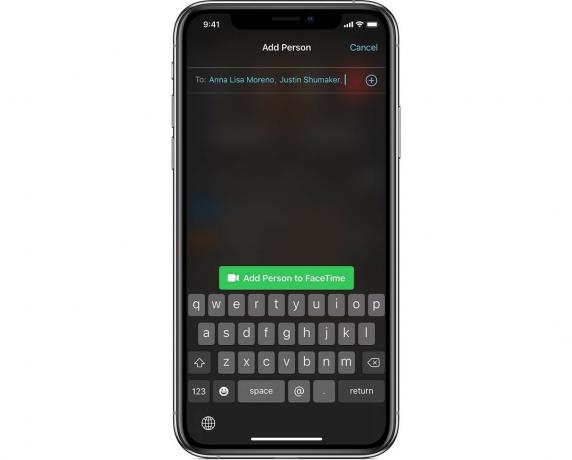
Kuva: Apple
Jos sinulla on jo FaceTime -ryhmäpuhelu, voit lisää uusi osallistuja ilman suurempia vaivoja. Napauta vain +-ympyrässä -kuvake, napauta Lisää henkilö, kirjoita sitten heidän nimensä, puhelinnumeronsa tai sähköpostiosoitteensa - aivan kuten edellä luodessamme iMessage -ryhmää. Napauta sitten Lisää henkilö FaceTimeen -painiketta. Voit itse lisätä useita ihmisiä samanaikaisesti, kuten kuvakaappauksessa näkyy.
Jos haluat lisätä henkilön Mac -ryhmän FaceTime -puheluun, varmista, että sivupalkki on näkyvissä, ja napsauta sitten + -painiketta. Voit sitten lisätä ihmisiä hakukentän avulla, kuten ennenkin.
Erinomainen yhteydenpidossa
Ryhmän FaceTime on erinomainen. Se tunnistaa automaattisesti puhuvan henkilön ja suurentaa pikkukuvan näytöllä. Tämä tarkoittaa, että vaikka keskustelet isomman ryhmän kanssa, et koskaan hämmenny. Tarkista se seuraavalla kerralla, kun haluat keskustella perheen kanssa. Parasta on, että heidän ei tarvitse tehdä mitään erityistä liittyäkseen puheluun. Voit huolehtia kaikesta.

